 1. muncul jendela open suse installer
1. muncul jendela open suse installer 2. kemudian kita pilih F3 untuk menentukan open suse berbasis GUI
2. kemudian kita pilih F3 untuk menentukan open suse berbasis GUIkita pilih 800*600
 3. proses loading dan starting Linux kernel
3. proses loading dan starting Linux kernel 4. mulai muncul jendela open suse pada layar
4. mulai muncul jendela open suse pada layar 5. tunggu beberapa saat
5. tunggu beberapa saat 6. kemudian muncul layar welcome, kita disuruh untuk memilih bahasa dan menyetujui license agrrement
6. kemudian muncul layar welcome, kita disuruh untuk memilih bahasa dan menyetujui license agrrement 7. tunggu proses
7. tunggu proses 8. kemudian kita pilih new installation, kemudian
8. kemudian kita pilih new installation, kemudianpilih next
 9. kemudian muncul layar region and time zone. kita atur terlebih dahulu
9. kemudian muncul layar region and time zone. kita atur terlebih dahulusetelah itu pilih change
 10. atur current time and date
10. atur current time and date 11. lalu kita pilih desktop selection berbasis GNOME
11. lalu kita pilih desktop selection berbasis GNOME 12. muncul jendela untuk membuat partisi, pilih create partition
12. muncul jendela untuk membuat partisi, pilih create partitiona. swap= 512MB
b./ = 10GB
c./ home= 5GB







 13. Muncul jendela user name and password, kita isi lalu klik next
13. Muncul jendela user name and password, kita isi lalu klik next


 14. lalu masuk pada installation overview, kita pilih install
14. lalu masuk pada installation overview, kita pilih install
 15. proses install segera di mulai
15. proses install segera di mulai

 16. setelah itu komputer akan melakukan konfigurasi
16. setelah itu komputer akan melakukan konfigurasi

16. Linux Open Suse sudah selesai di install
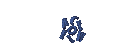
 Beranda
Beranda

0 komentar:
Posting Komentar